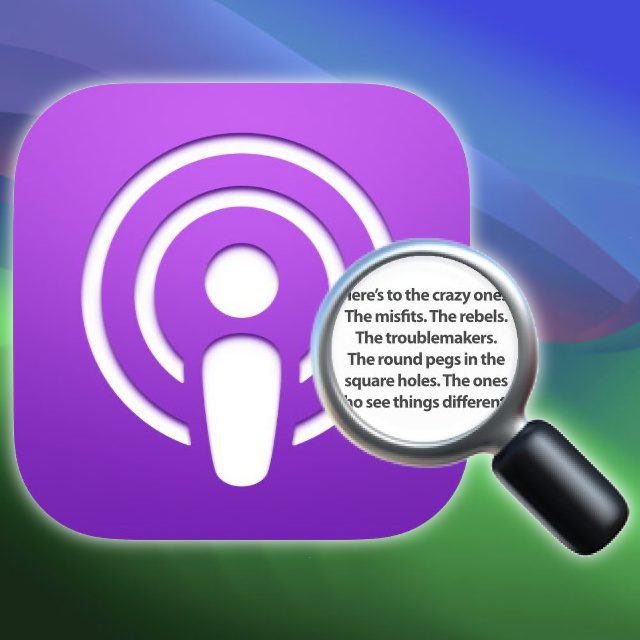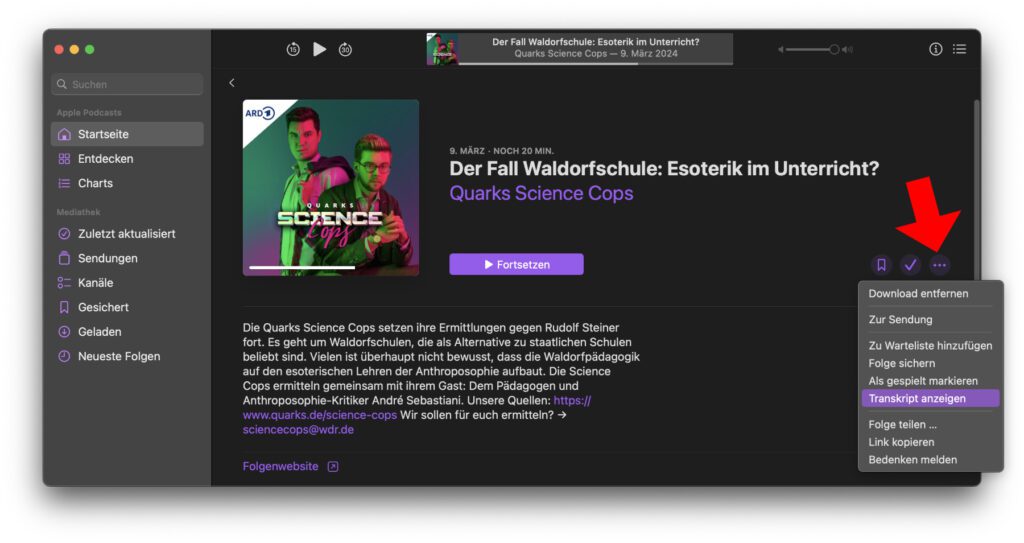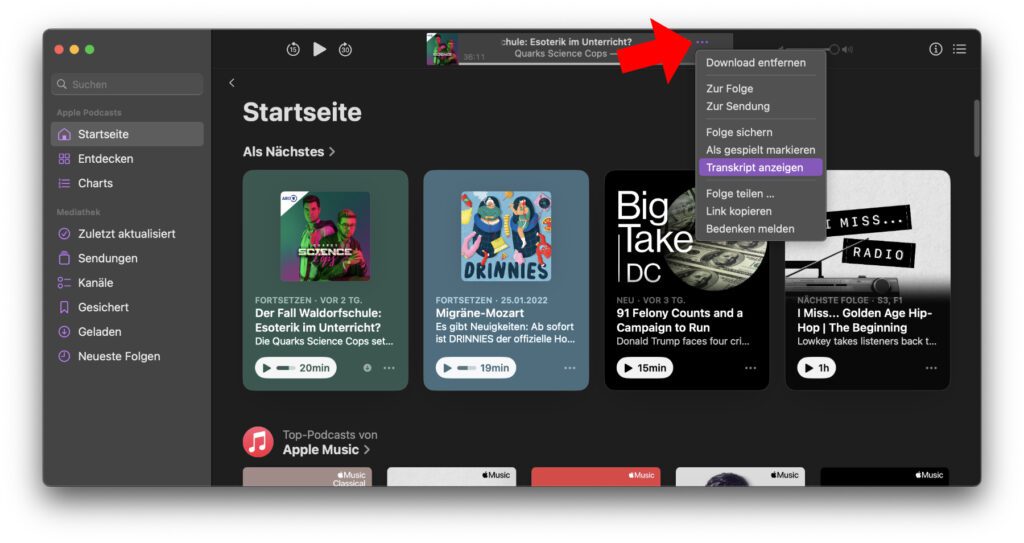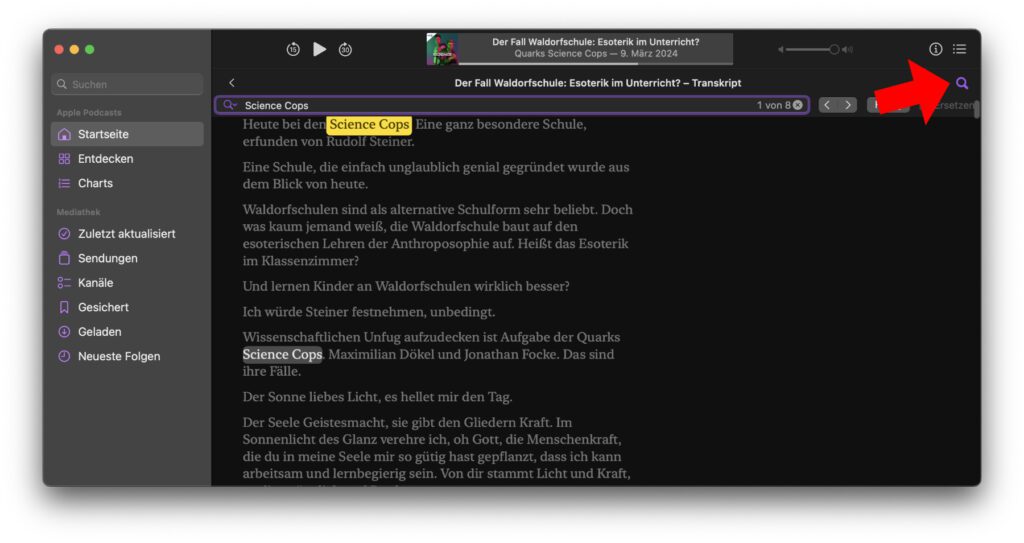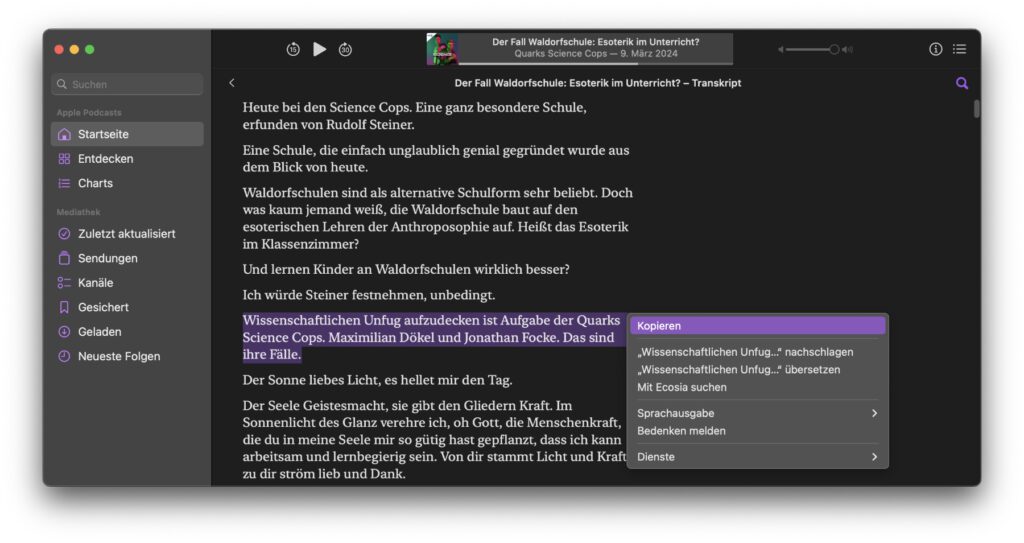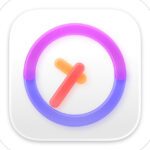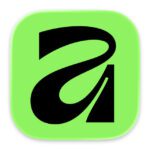Nachdem auf dem iPhone und iPad das Mitlesen von Podcast-Transkripten möglich wurde, ist es dank Update auf macOS 14.4 nun auch am Mac machbar. Wie ihr in der Apple-eigenen Podcasts App die automatisch erstellten oder von den Produzent/innen der Sendung eingestellten Texte aufruft und verwendet, das habe ich euch in diesem Ratgeber zusammengefasst. Zur Anleitung fürs iPhone mit iOS 17.4 oder neuer geht es hier: In der Podcasts App Transkripte von Sendungen aufrufen. In dem Beitrag findet ihr übrigens auch Links zu Apples Pressemitteilung zum Thema sowie zur Podcasters-Seite von apple.com, wo es Infos für Podcast-Schaffende gibt.
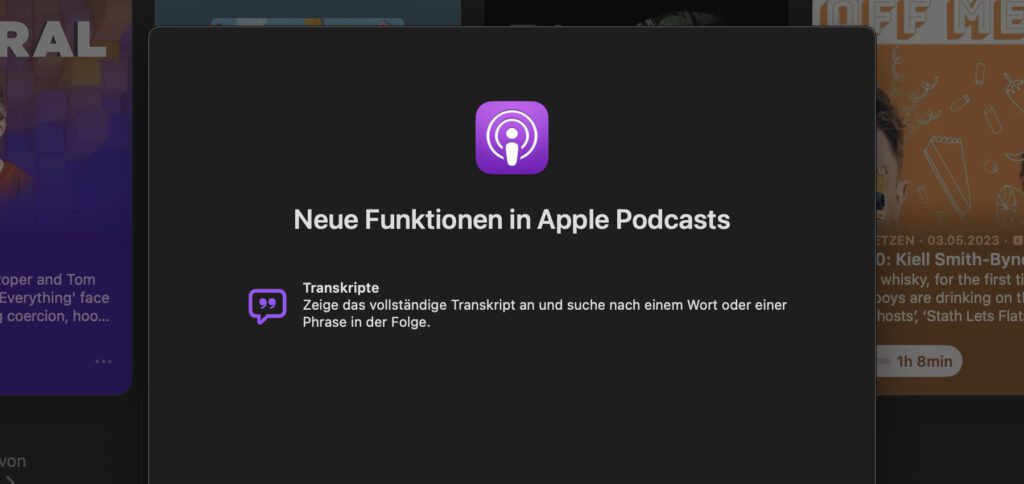
Kapitel in diesem Beitrag:
Transkripte in der Mac Podcasts App aufrufen: So geht’s!
Wie am iPhone und iPad, so gibt es auch am Mac gleich mehrere Möglichkeiten, das Transkript einer Podcast-Folge aufzurufen. Für gerade nicht wiedergegebene Podcasts muss man auf die Unterseite der entsprechenden Folge gehen. Für die aktuelle Wiedergabe gibt es eine Möglichkeit, den Text von überall aus aufzurufen. Deshalb findet ihr im Folgenden nicht nur eine, sondern gleich zwei Anleitungen zum Aufrufen von Transkripten in der Mac Podcasts App.
Möglichkeit 1: Podcast-Transkript auf der Folgen-Seite aufrufen
Wollt ihr den Podcasttext über die Unterseite einer bestimmten Folge aufrufen, dann geht das so:
- Ruft die Unterseite der einzelnen Episode auf
- Klickt rechts auf die drei Punkte, um ihr Menü aufzurufen
- Wählt daraus nun „Transkript anzeigen“ aus
Möglichkeit 2: Text der aktuellen Podcast-Wiedergabe aufrufen
Wollt ihr das Podcasttranskript der aktuell wiedergegebenen Folge anzeigen lassen, dann geht das auch schneller. Und zwar so:
- Führt den Mauscursor auf die Wiedergabe-Anzeige am oberen Rand des Fensters
- Klickt auf die so aufgerufenen drei Menü-Punkte in der Wiedergabe-Anzeige
- Wählt daraus den Punkt „Transkript anzeigen“ aus
Am Mac in einem Podcast-Transkript suchen: So geht’s!
Habt ihr einen Podcasttext aufgerufen, dann findet ihr rechts über dem Textbereich ein Lupensymbol. Klickt diese Lupe an, wenn ihr ein Wort oder eine Phrase schnell ausfindig machen wollt. Fans von Tastenkombinationen können natürlich auch command+F (⌘F) verwenden.
Podcast-Transkript am Mac kopieren, übersetzen und mehr
Um den aufgerufenen Text weiter zu verwenden, zu zitieren, zu übersetzen oder dergleichen, markiert ihr ihn einfach mit der Maus. Dann könnt ihr mit den üblichen Tastenkombinationen den markierten Textteil kopieren (⌘C) und ihn in den Notizen, in einer Textverarbeitung, in einem Messenger oder woanders einfügen (⌘V). Arbeitet ihr lieber mit der Maus, dann markiert den Textabschnitt, klickt ihn mit der rechten Maustaste bzw. per „Sekundärklick“ an und wählt dann die gewünschte Aktion – Kopieren, Nachschlagen, Übersetzen, etc.
Ähnliche Beiträge
Johannes hat nach dem Abitur eine Ausbildung zum Wirtschaftsassistenten in der Fachrichtung Fremdsprachen absolviert. Danach hat er sich aber für das Recherchieren und Schreiben entschieden, woraus seine Selbstständigkeit hervorging. Seit mehreren Jahren arbeitet er nun u. a. für Sir Apfelot. Seine Artikel beinhalten Produktvorstellungen, News, Anleitungen, Videospiele, Konsolen und einiges mehr. Apple Keynotes verfolgt er live per Stream.